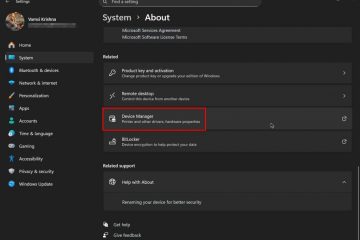Cum să scanați un cod QR de pe un iPhone sau Android
Link-uri de dispozitiv
Codurile QR ajută utilizatorii să acceseze informații instantanee prin intermediul dispozitivelor mobile. Ele sunt folosite peste tot pentru a furniza acele informații într-un mod eficient în timp. Le poți scana cât ai clipi cu camera smartphone-ului tău. Iată un ghid rapid dacă nu știi cum să scanezi un cod QR pe iPhone sau pe dispozitivul tău Android.
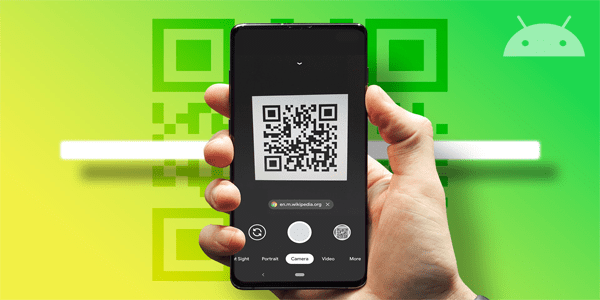
Cum să scanezi un cod QR cu aplicația pentru cameră încorporată
Pe măsură ce codurile QR au devenit standard, multe telefoane mobile sunt proiectate să le scaneze. În cele mai multe cazuri, puteți scana automat coduri QR cu un Android sau iPhone atunci când deschideți aplicația pentru cameră.
Scanați un cod QR de pe Android
Android este una dintre cele mai comune sisteme pentru telefoane mobile. Multe modele de smartphone-uri care folosesc Android au un scaner de coduri QR încorporat, pe care îl puteți accesa cu ușurință prin intermediul aplicației pentru cameră. În mod ideal, scanerul ar trebui să-și facă treaba automat și să recunoască codul imediat ce îndreptați camera spre el. Apoi ar trebui să pornească scanerul și să vă permită să accesați datele conținute în cod.
Iată cum să scanați un cod QR folosind aplicația pentru cameră de pe telefonul dvs. Android:
Deschideți aplicația standard pentru cameră. pe iPhone sau pe telefonul dvs. Android.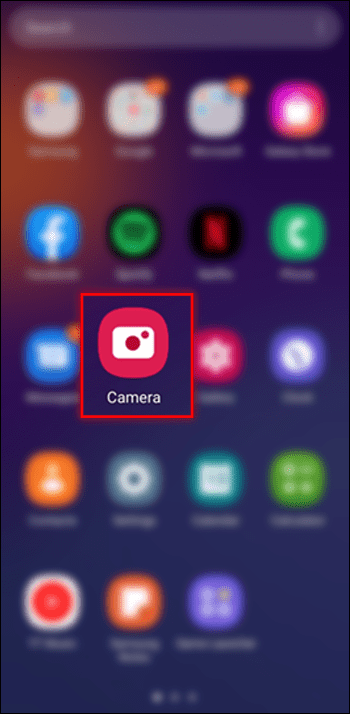 Îndreptați camera către codul QR și încadrați-l pentru a se potrivi perfect. Dacă codul poate fi scanat cu ușurință, va apărea o adresă URL în partea de jos a ferestrei.
Îndreptați camera către codul QR și încadrați-l pentru a se potrivi perfect. Dacă codul poate fi scanat cu ușurință, va apărea o adresă URL în partea de jos a ferestrei. Atingeți linkul pentru a accesa datele codului sau pentru a declanșa acțiunea codului.
Atingeți linkul pentru a accesa datele codului sau pentru a declanșa acțiunea codului.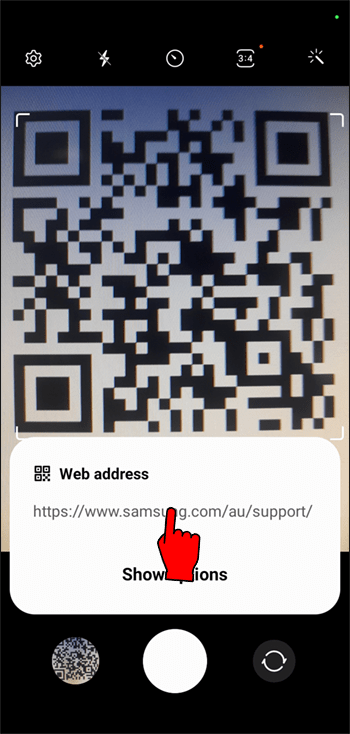
La unele modele, caseta de dialog cu linkul va apărea în partea de sus de pe ecran.
Dacă telefonul dvs. Android nu scanează automat codurile QR ly
Pașii menționați anterior vor avea succes dacă codul funcționează bine și camera dvs. are un scaner nativ de coduri QR. Dacă camera nu recunoaște imediat codul, încercați următoarele:
Închideți aplicația pentru cameră și deschideți-o din nou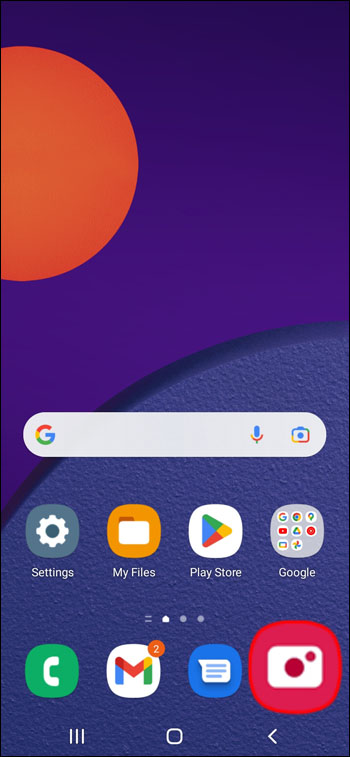 Asigurați-vă că codul se potrivește în cadru și nu este prea departe de marginile cadrului
Asigurați-vă că codul se potrivește în cadru și nu este prea departe de marginile cadrului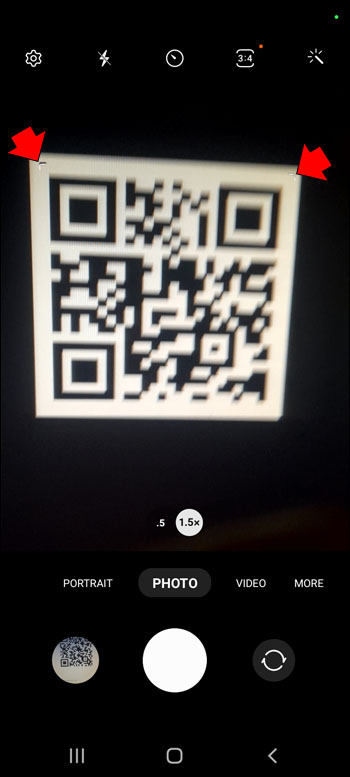 Asigurați-vă că obiectivul camerei nu este prea aproape de cod. Mutați obiectivul camerei până când scanerul captează codul corect.
Asigurați-vă că obiectivul camerei nu este prea aproape de cod. Mutați obiectivul camerei până când scanerul captează codul corect.
Ca alternativă, ar trebui să verificați dacă modelul telefonului dvs. Android este echipat pentru scanare QR dacă nu recunoaște codul automat. Există o modalitate rapidă de a testa acest lucru și vom prezenta pașii de mai jos.
Primul lucru pe care ar trebui să-l faceți este să încercați să scanați codul QR ținând telefonul cât mai constant posibil timp de trei până la patru secunde. Dacă opțiunea de scanare este activată, va apărea fereastra pop-up cu datele codului.
Dacă nu se întâmplă nimic, scanarea QR este dezactivată pe telefon. Pentru a-l activa, procedați în felul următor:
Accesați „Setări”.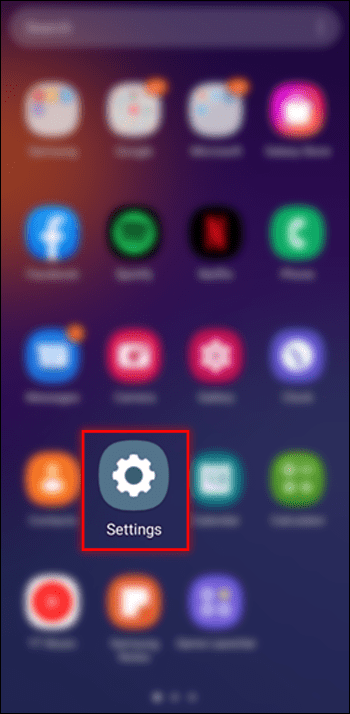 Selectați „Aplicații de sistem”.
Selectați „Aplicații de sistem”.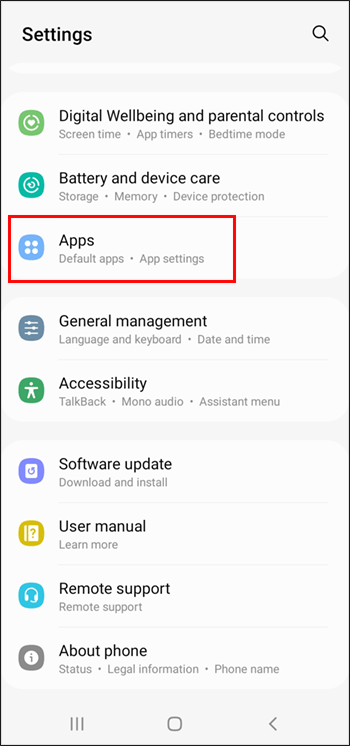 Selectați „Cameră”.
Selectați „Cameră”.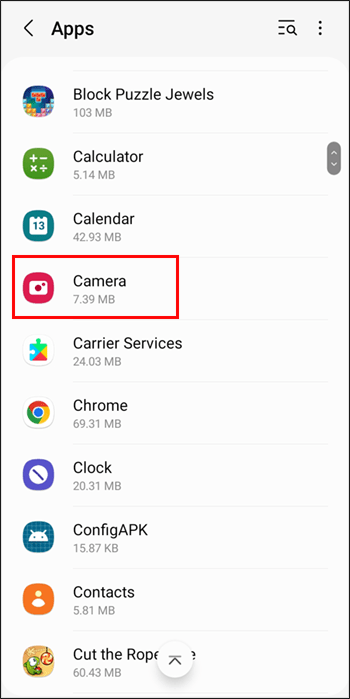 Comută pentru a activa „Scanează coduri QR”.
Comută pentru a activa „Scanează coduri QR”.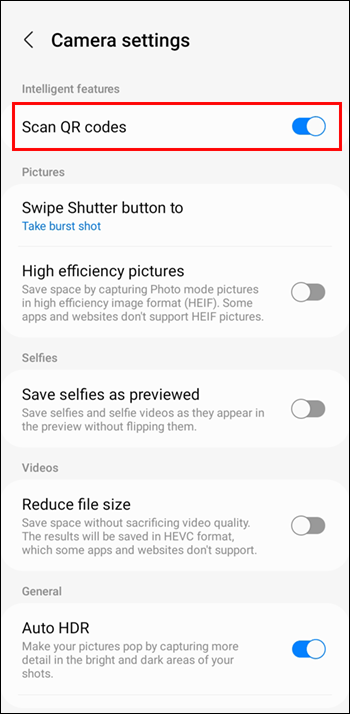
Dacă camera dvs. nu are aceste setări, telefonul dvs. nu este, din păcate, compatibil cu scanerul QR. Totuși, există încă o remediere a acestei probleme – descărcarea de aplicații terță parte.
Scanați coduri QR de pe un iPhone
Dispozitivele iOS, cum ar fi iPhone-urile sau iPad-urile, au un cod QR încorporat. cititor în aplicația lor pentru cameră și nu necesită utilizarea de aplicații terță parte pentru a scana codurile. Apple a introdus suportul QR în 2017, iar astăzi fiecare dispozitiv Apple care rulează iOS 11 sau o versiune ulterioară poate scana orice cod QR fără a întâmpina probleme.
Iată cum să scanați codurile QR folosind un iPhone:
Deschideți aplicație de bază pentru cameră. Google Lens este o aplicație care vă permite să accesați informații despre orice din împrejurimi folosind obiectivul camerei. Este o tehnologie bazată pe învățare automată care vă permite să detectați anumite obiecte. Google Lens conectează apoi datele cu Asistentul Google. Puteți folosi Google Lens dacă nu puteți scana codul QR cu Android sau iPhone din orice motiv. Google are o tehnologie solidă de recunoaștere a imaginii care vă permite să scanați codurile QR mai precis decât camera principală. Scanarea codului QR cu Google Lens vă oferă, de asemenea, mai multe opțiuni privind accesarea datelor codului. Puteți descărca gratuit aplicația Google Lens din Magazinul Play. Iată cum să scanați un cod QR utilizând Google Lens: Deschideți aplicația Google Lens. Codurile QR sunt una dintre tendințele mari în domeniul comunicațiilor digitale în acest moment. Sunt și practice. Tot ce trebuie să faceți pentru a accesa informații este să îndreptați telefonul către codul relevant. Un scaner de coduri QR pe dispozitivul dvs. mobil poate facilita recuperarea rapidă a informațiilor. Multe aplicații terțe de pe piața de aplicații oferă funcții similare sau mai extinse. Alegeți-l pe cel mai potrivit pentru dvs. și bucurați-vă de informațiile care altfel nu ar fi imediat accesibile. Folosiți o cameră clasică sau o aplicație similară când scanați coduri QR? Anunțați-ne în secțiunea de comentarii de mai jos. Renunțare la răspundere: Unele pagini de pe acest site pot include un link de afiliat. Acest lucru nu afectează în niciun fel editorialul nostru. Accesați modul „Fotografie” și asigurați-vă că l-ați setat pe un obiectiv orientat spre spate.
Accesați modul „Fotografie” și asigurați-vă că l-ați setat pe un obiectiv orientat spre spate.
Încadrați codul QR. Țineți telefonul neclintit timp de câteva momente până când se concentrează.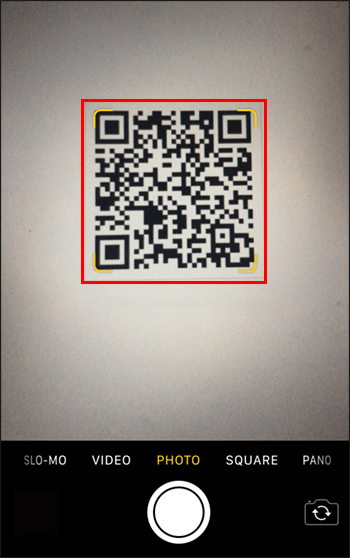 Atingeți notificarea care apare și accesați datele pe care le conține codul.
Atingeți notificarea care apare și accesați datele pe care le conține codul.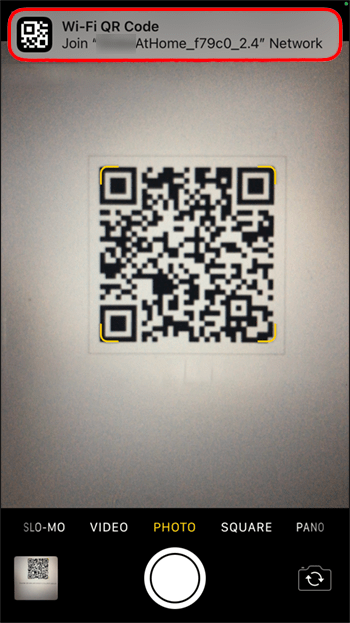
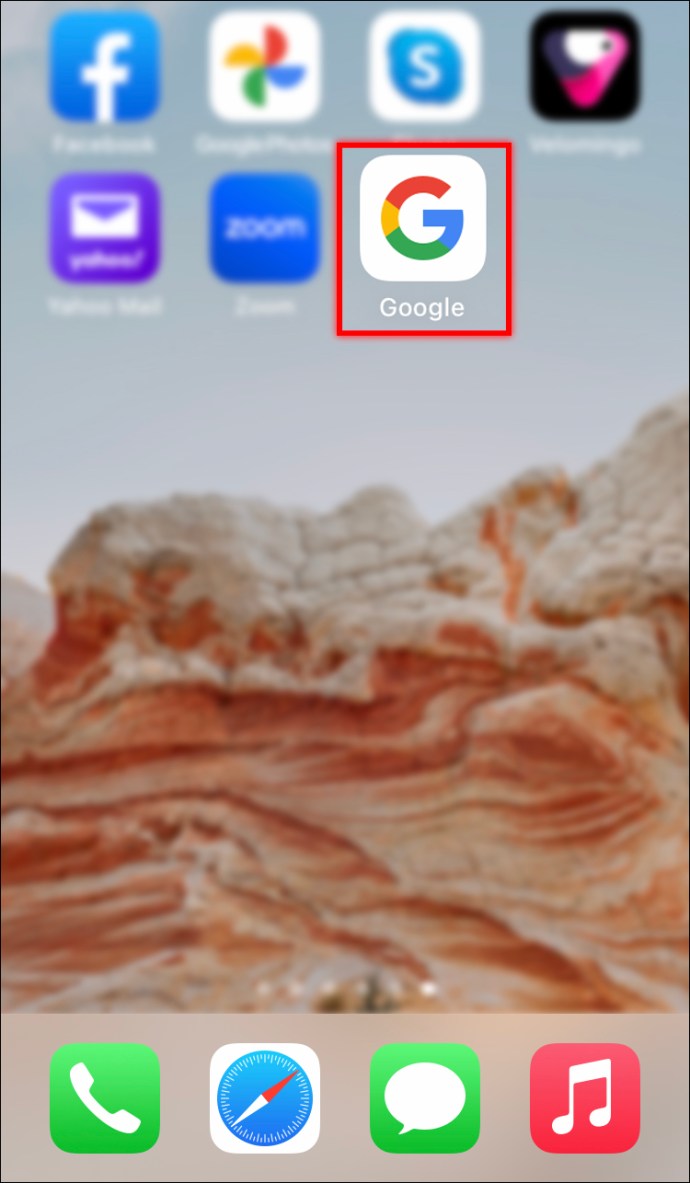 Accesați modul „Căutare”.
Accesați modul „Căutare”.
Încadrați codul QR pe care doriți să-l scanați și țineți telefonul timp de câteva secunde. Asigurați-vă că codul este centrat în cadru și focalizat. Va apărea o notificare. Atingeți fereastra de dialog pentru a accesați datele sau deschideți linkul.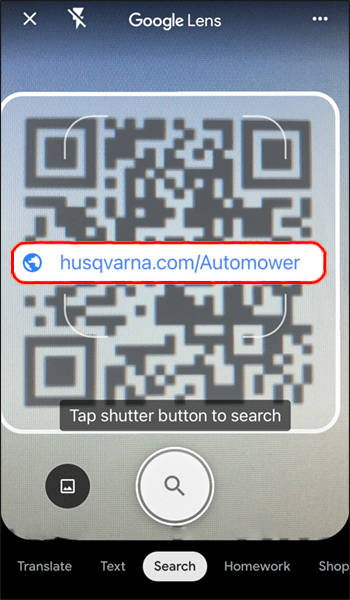
Scanați pentru mai multe
Trimite cuiva
Dispozitiv lipsă